人脸识别 windows Windows Hello 人脸识别设置步骤
更新时间:2024-07-27 16:05:19作者:jiang
人脸识别技术在现代生活中得到了广泛应用,Windows Hello作为Windows系统的一项重要功能,为用户提供了便捷安全的登录方式,通过简单的设置步骤,用户可以轻松设置并使用Windows Hello的人脸识别功能,实现快速、准确的身份验证。随着科技的不断进步,人脸识别技术将在未来得到更广泛的应用,为我们的生活带来更多便利和安全保障。
操作方法:
1.点击“系统”图标,然后点击“设置”图标。
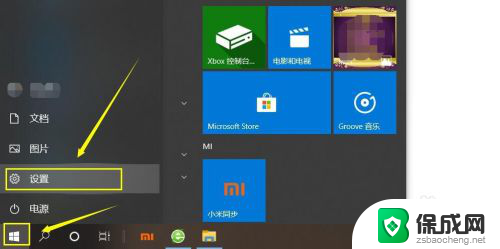
2.在出现的“设置”对话框中,点击“账户”。
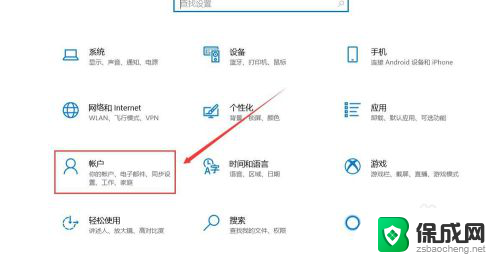
3.点击“登录选项”,这时在右侧出现“Windows Hello人脸”,如果电脑没有人脸识别功能,则会提示“找不到支持Windows Hello人脸的摄像头”。
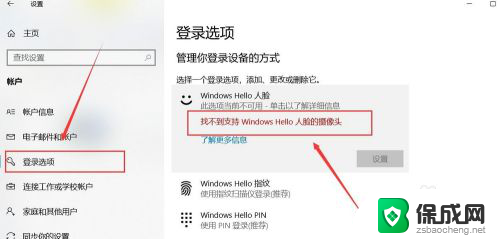
4.如果硬件支持,则点击人脸识别“设置”。
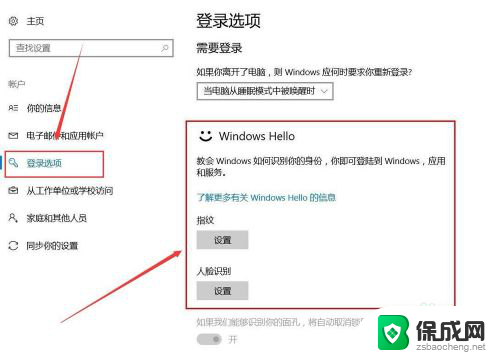
5.这是,系统会让你输入PIN密码进行账户确认。
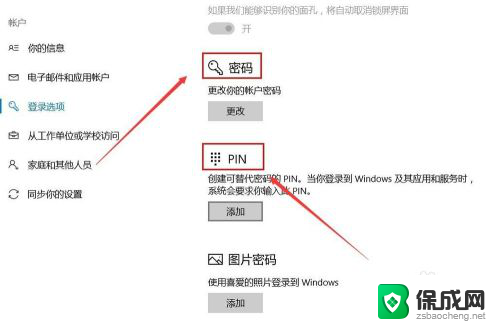
6.输入密码后,来到确认界面,点击“开始”。
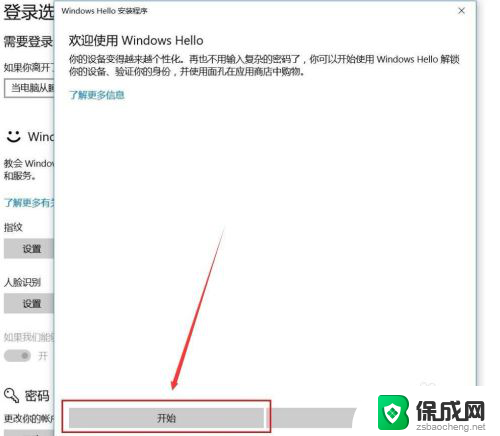
7.保持直视摄像头。
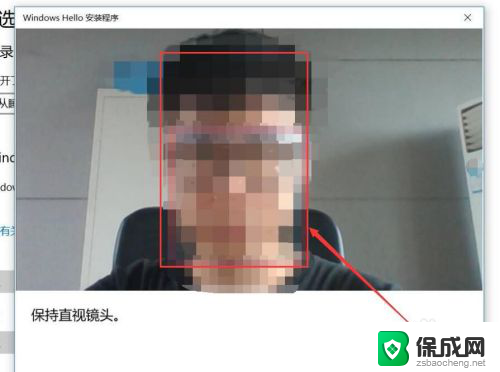
8.当出现“一切就绪”界面后,说明人脸识别录入成功。
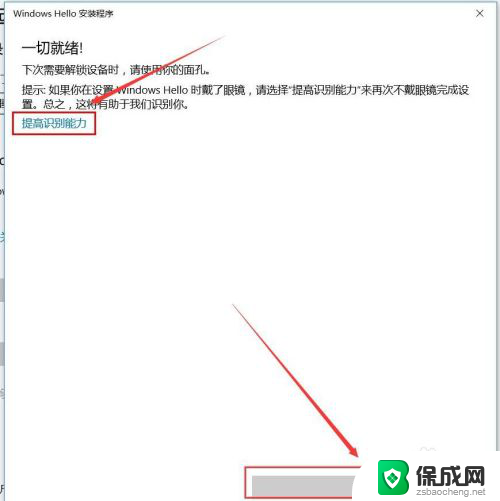
9.如果出现,登录的时候人脸识别不通畅,可以点击“提高识别能力”进行重新拍照录入。
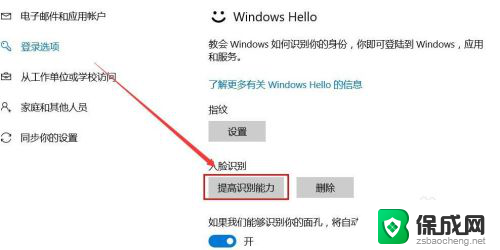
以上就是人脸识别 Windows 的全部内容,碰到同样情况的朋友们赶紧参照小编的方法来处理吧,希望能够对大家有所帮助。
人脸识别 windows Windows Hello 人脸识别设置步骤相关教程
-
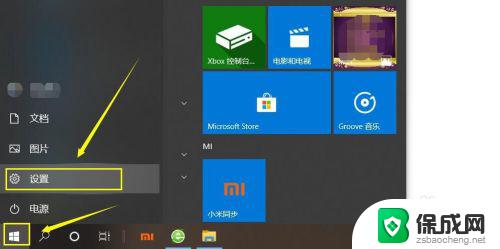 设置人脸识别怎么设置 Windows Hello人脸识别设置教程
设置人脸识别怎么设置 Windows Hello人脸识别设置教程2023-09-16
-
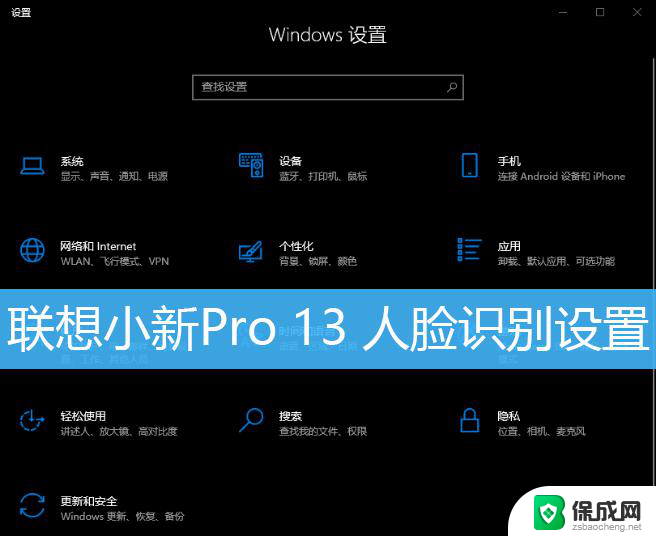 联想面部识别设置 联想小新pro14 2021人脸识别设置教程
联想面部识别设置 联想小新pro14 2021人脸识别设置教程2024-06-27
-
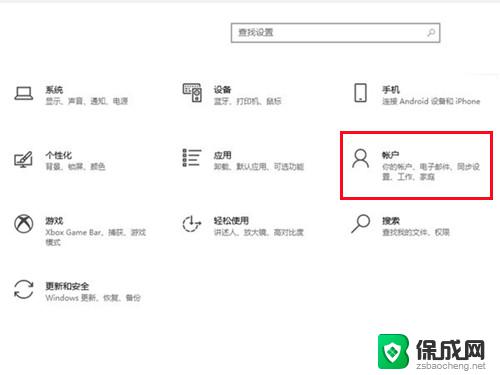 联想小新pro14人脸识别怎么设置 联想小新pro14人脸识别怎么设置
联想小新pro14人脸识别怎么设置 联想小新pro14人脸识别怎么设置2024-08-06
-
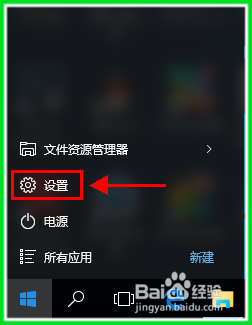 微软surface人脸识别怎么设置 面部识别设置安全性
微软surface人脸识别怎么设置 面部识别设置安全性2025-04-04
-
 无法进行人脸识别怎么办 iPhone人脸识别设置无法开启怎么办
无法进行人脸识别怎么办 iPhone人脸识别设置无法开启怎么办2023-12-31
-
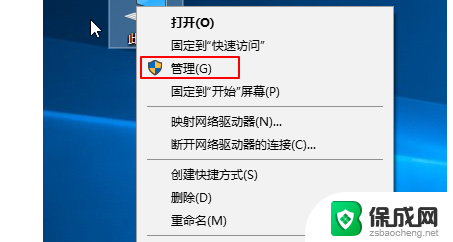 新硬盘不识别怎么设置 计算机无法识别硬盘怎么办
新硬盘不识别怎么设置 计算机无法识别硬盘怎么办2024-02-16
电脑教程推荐